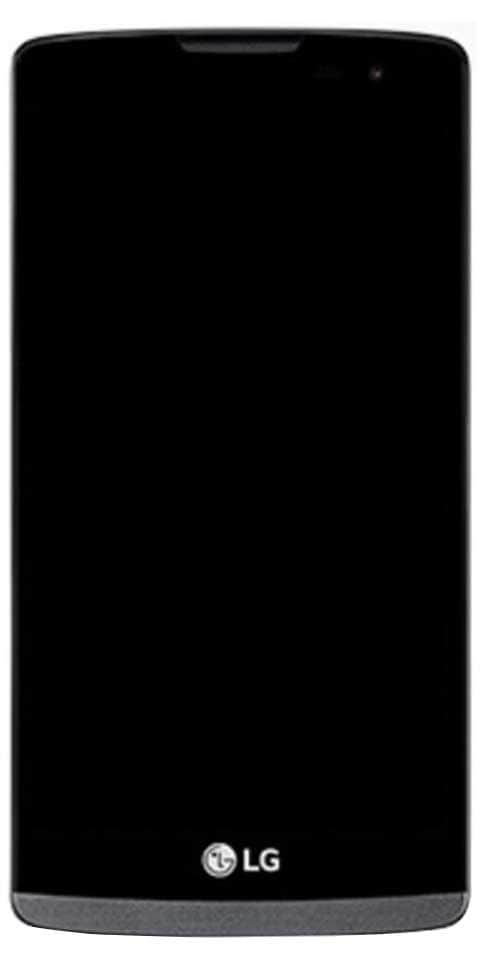Cómo bloquear una carpeta en Mac
¿Quieres bloquear una carpeta en Mac? Si es así, quédese con nosotros. Mac ofrece muchas funciones sorprendentes que pueden mejorar su privacidad, pero las carpetas protegidas con contraseña no son una de ellas. Pero hay más de un método para proteger con contraseña una carpeta en Mac .
En este artículo, aprenderá los 5 mejores métodos para proteger carpetas con contraseña en Mac y luego cifrarlas también. También puede utilizar estas técnicas cuando desee protección adicional para sus archivos de compañeros de trabajo o también de sus seres queridos. Algunos de estos trucos implican cifrado a nivel empresarial. Entonces, si desea bloquear una carpeta en el aire, incluso iMac, Macbook pro, este artículo lo ayudará. Entonces, aquí hay diferentes formas de bloquear una carpeta en Mac:
Bloquear una carpeta en Mac a través de la Utilidad de Discos
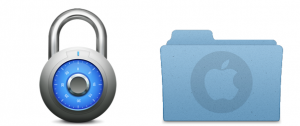
La Utilidad de Discos reside en la aplicación macOS para administrar u organizar discos, unidades y particiones. Cuando sucede, también le permite crear una carpeta protegida con contraseña en su PC Macintosh. Sin embargo, puede administrar u organizar sus archivos fácilmente. Ven, echemos un vistazo a las instrucciones.
Paso 1:
Inicialmente, dirígete al abrir la Utilidad de Discos aplicación en Mac. Puede buscarlo a través de Spotlight o encontrarlo en la subcarpeta de utilidades de Aplicaciones.
Dirigirse a Archivo > Nueva imagen > Imagen de la carpeta . Por otro lado, puede presionar Shift + Command + N
Paso 2:
Ahora, debe elegir la carpeta que desea proteger con contraseña.
Paso 3:
En la próxima ventana, debe elegir algunas cosas como el tipo de seguridad o el nombre.
- Especifique el nombre de la carpeta protegida por contraseña
- Ahora proporciona algunas etiquetas y elige la ubicación donde te gustaría guardarlas.
- Para el cifrado, seleccione un cifrado AES de 128 bits y también proporciona la contraseña
- Para el formato de imagen, tiene algunas opciones, como lectura / escritura, comprimido, imagen híbrida y solo lectura. Seleccione uno de ellos
Una vez que haya terminado, simplemente toque el Ahorrar botón.
Paso 4:
Bueno, depende del tamaño de la carpeta, el proceso de cifrado puede llevar algún tiempo. Siempre que reciba el mensaje de confirmación, diríjase a la ubicación donde almacena la imagen.
Ingrese la contraseña y luego toque Aceptar.
Ahora, puede ver un disco virtual con el mismo nombre que la carpeta. Simplemente ábralo para ver los archivos y luego acceder a ellos.
Después de usarlo, expulse la unidad para saber que nadie puede acceder a la carpeta.
Nota: Si ha elegido leer / escribir para formato de imagen, puede copiar y pegar archivos fácilmente. Pero todo depende del tipo de carpeta protegida que te guste.
También puedes contar con esta técnica si quieres algo nativo. Como puede ver, no queremos que ninguna aplicación de terceros proteja las carpetas en Mac con la Utilidad de Discos.
películas chinas en kodi
Proteger carpetas con contraseña / Bloquear una carpeta en Mac a través de Hider

Si desea proteger con contraseña una carpeta en mac sin usar ninguna utilidad de disco, entonces la mejor opción es Hider.
Macpaw Hider es la aplicación más popular para activar la protección por contraseña de carpetas y archivos. Sin embargo, también funciona como tener un espacio seguro en tu Mac. Hider no es un software gratuito, pero puede consultar su versión de prueba gratuita durante 2 semanas.
También puede utilizar esta técnica para proteger o cifrar carpetas, archivos y notas seguras. Además, tiene una interfaz de usuario impresionante para hacer las cosas increíbles. Siempre que esté instalado, también puede agregar lo que quiera para proteger la interfaz de usuario de Hider 2. Además, ofrece la opción de ocultar el documento / carpeta.
Esta es una de las mejores cosas que nos encantó: una vez que cierra Hider 2, todo está seguro. Debe ingresar la contraseña para acceder fácilmente al contenido de la carpeta Encriptada. Hider 2 es el software premium y también tiene un costo de $ 19.95 por una licencia.
Puede probar esta técnica si desea un método más accesible para proteger archivos y carpetas con contraseña. No puede utilizar esta técnica si desea enviar / transferir el contenido bloqueado.
Cifrar archivos a través de la terminal a través de OpenSSL

Aquí hay otra técnica integrada en Mac para proteger sus archivos o carpetas. También debe utilizar esta técnica si desea agregar archivos a una carpeta cifrada en Mac. Vamos a hacer esto a través de Terminal, también involucra algún código. Si lo desea, eche un vistazo a las instrucciones.
Paso 1:
Dirígete a la Terminal en tu Mac e ingresa el siguiente comando.
|_+_|Ahora, en este comando,
openssl y aes-256-cbc designan el tipo de cifrado.
–En ~ / Desktop / Photo.jpg designa el archivo que desea cifrar y su ubicación
-out ~ / Desktop / Encrypted.file designa la ubicación donde se guardará el archivo cifrado
Paso 2:
Ingrese el comando y luego proporcione la contraseña de cifrado cuando se le solicite. Ahora confirme la contraseña para continuar.
Paso 3:
Ahora, puede ver el documento de archivo cifrado en su PC. Dependiendo de sus requisitos, puede modificar el directorio y las técnicas de cifrado.
Nota : Si desea descifrar el mismo archivo, ingrese el siguiente comando
|_+_|No olvide modificar los nombres de los archivos y agregar '-d' sin comillas.
servicio avast usando disco alto
Como dijimos anteriormente, también puede utilizar esta técnica para cifrar y proteger archivos individuales. Bueno, todo se puede organizar a través de Terminal. Por lo tanto, no desea un software de terceros. Bueno, las restricciones son que no puede hacerlo por la carpeta.
Utilice el corrector de aplicaciones de Mac para proteger con contraseña carpetas, archivos y mucho más
Concealer es una increíble aplicación para Mac que te permite encriptar y guardar archivos y carpetas. Además, puede encargarse de documentos confidenciales como tarjetas de crédito, notas y licencias de software. Todos están protegidos por una contraseña maestra.
Además de eso, Concealer también le permite establecer o utilizar contraseñas individuales para los archivos almacenados. Como dijimos en Hider 2, también usa cifrado de 256 bits. Una vez salido, todo está limpio. Sin una contraseña maestra, no se podrá acceder a lo que haya guardado en Concealer.
Además, hay muchas otras funciones inteligentes que pueden interesarle. Pero el punto es que puede simplemente arrastrar y soltar archivos y cifrarlos con la mejor seguridad. Por supuesto, no le gusta compartir estos archivos fácilmente. Además de los métodos de Disco de utilidad o Terminal, debe tener una aplicación Corrector para el descifrado o cifrado.
La aplicación también está disponible a un precio de $ 19,99. Sin embargo, existe un modelo de prueba gratuito que le permite almacenar una cantidad limitada de datos.
Bloquear una carpeta en Mac mediante compresión
Aquí hay un método alternativo para proteger archivos / carpetas a través de Terminal. Sin embargo, ahora vamos a comprimir el archivo o carpeta con una contraseña. De esta forma, los contenidos pueden ser inaccesibles sin una contraseña. Pero, cuando es un archivo ZIP, puede compartirlo / transferirlo fácilmente.
cambiar el sonido de notificación de facebook messenger
Echemos un vistazo a las instrucciones.
Simplemente abra Terminal y llévelo al lugar donde guardó el archivo. En mi situación, tenía mis archivos en el escritorio.
|_+_|Ahora, después de la confirmación, debe ingresar el siguiente comando.
|_+_|Entonces, significa que el archivo Photo.jpg se cambiará a un archivo ZIP conocido como photo.zip. Debe proporcionar una contraseña poderosa después del comando. Ahora repita la contraseña y ya está.
En uno o dos segundos, también puede ver el archivo comprimido en su escritorio. Ahora, cada vez que alguien intenta abrir el ZIP, quiere una contraseña para abrir una carpeta en Mac. Haga una cosa más: elimine el archivo real, ya que está seguro dentro de un archivo ZIP.
Como puede ver, esta técnica funciona como un juego de niños. No tiene que preocuparse de que nadie acceda a los archivos, especialmente cada vez que eliminó los originales. Además, esta protección con contraseña funcionaría cuando mueva el archivo ZIP a otro lugar.
pro-tipo
¿Quiere evitar que algunas carpetas se muestren a través de Spotlight? Aquí tienes un consejo.
Solo escribe '.Noindex' después del nombre de la carpeta. Si el nombre de la carpeta era Capturas de pantalla, hágalo Screenshots.noindex
La carpeta ya no se mostrará en la búsqueda de Spotlight. También puede mantenerlo en algún lugar alejado y es un tipo de seguridad.
Conclusión :
Entonces, explicamos los cinco mejores métodos para crear una carpeta privada en macOS. Las primeras cuatro formas utilizan niveles más altos de cifrado, pero la última es la compresión. De todos modos, es seguro que otros no podrán acceder a sus archivos. Creo que Utility Disk es uno de nuestros favoritos. No desea una aplicación de terceros, pero puede acceder fácilmente a una carpeta de lectura / escritura. ¿Cuál crees que elegirías? Háganos saber sus pensamientos en los comentarios.
Leer también: